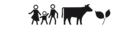Leitfaden Moderation BBB
Technische Einleitung
Wir haben aktuell version BigBlueButton Version 2.5.
Einleitung für Admins
- Greenlight Raumeinstellungen
- Es gibt Rollen, die ein Benutzer haben kann:
- Gast (bevor man die Konferenz betritt)
- Teilnehmer / Viewer (rund)
- Präsentator (+Leinwand)
- Moderator (Eckig)
- Man selber steht immer oben in der Liste „Teilnehmer“. Runden der Reihe nach sind also anstrengend für die Teilnehmenden.
- Sprechblasen, Störer erkennen, Stummschalten
- Zahnrad bei Benutzern durchgehen
- Gruppenräume
- Man sieht nur den aktuellen Stand, nicht wen man bereits wohin gepackt hat
- Die Teilnehmenden bekommen einen Vollbild-Dialog und dann ein neues tab
- Die Dauer der Gruppenräume kann nicht mehr geändert werden
- Gruppenräume
- Anheften (bestimmt nur die Reihenfolge)
- Auf präsentation rumschmieren
Einleitung für Benutzer
Erwähnenswerte Infos zur Nutzung von BBB bei Online Veranstaltungen:
- Mikro, Kamera: Zugriff über Browser erlauben
- Button zum Präsentation Einblenden
- Screensharing erklären
Features
Dieser Abschnitt beschreibt Features, die für die Moderation wichtig sind.
- Ab Version 2.6: Shared Notes als Präsentation!
- Ab Version 2.6: In Breakout-Rooms können Shared Notes und Whiteboards gespeichert werden (offizielle Doku). Das wählt man beim erstellen der Räume aus. Nach dem Schließen sind whiteboard und notes eigene Präsentationen, die man über das +-symbol verwalten kann.
- Ab Version 2.6: Erzeugen von Aufnahmen mit Kameras und Präsentation (processing formats)!
Generate a recording containing the webcams, presentation area, and screensharing combined into a single video file. - Umfragen
- Breakout-Räume
Kameraverwaltung
Siehe auch Lock viewer's ability to use their mic/webcam/chat/shared notes und How Do I Unlock Viewers?
- Ab Version 2.7 kann die eigene Kamera im Präsentationsbereich geteilt werden (Camera as content).
- Ab Version 2.6 kann man das Layout (die Ansicht / Anordnung für Kameras und Präsentation) für andere festlegen (Propagate layout)
- Kameras können „angeheftet“ werden, so dass sie für alle sichtbar sind (über den Benutzernamen im Kamera-Stream). BBB zeigt immer nur eine bestimmte Anzahl von Kameras gleichzeitig an. Der Rest wird auf zusätzliche Seiten verteilt. Das anheften macht, dass die angeheftete Kamera auf allen Seiten sichtbar ist.
Benutzer einschränken
Die Kameras aller Teilnehmer außer dem Präsentator können abgeschaltet werden.
- Einen Teilnehmer zum Präsentator machen
- Über das Zahnrad am Anfang der Benutzerliste auf „Lock Viewers“
- „Share Webcam“ auf „Locked“ stellen. Alle freigegebenen Kameras (außer die des Präsentators) werden ausgeschaltet und können nicht mehr eingeschaltet werden.
- Über das Benutzermenü können alle Einschränkungen (nur gleichzeitig) für einzelne Benutzer aufgehoben werden
Fehlende Features
- Ansicht, die die Kamera der aktuell sprechenden Personen anzeigt („Speaker view“). #8388?
Offizielle Anleitungen
- Alle Anleitungen
- As a Moderator how do I...
- As a Presenter how do I....As a Presenter how do I....
- Videos abspielen
- Tools for Student engagement (Whiteboard, Breakout Rooms, Shared Notes etc.)
Link Moderationsleitfaden für WebSeminare
Orientierung für Einführungs-"Workshop"
https://cloud.solidarische-landwirtschaft.org/index.php/s/bwMFqZgpNwDDFnT